Um dos Dacast’s O nosso ponto forte é o facto de oferecermos uma grande variedade de personalização de preferências. Esta qualidade é valiosa porque lhe dá acesso à experiência de radiodifusão que melhor se adapta às suas necessidades específicas. Esta publicação irá guiá-lo através de configurar o seu Dacast preferências de vídeo para transmissão em direto e alojamento VOD. Para começar, inicie sessão na sua conta Dacast em dacast.com ou app.dacast.com e clique na opção “Definições” no lado esquerdo do menu “Back Office”:
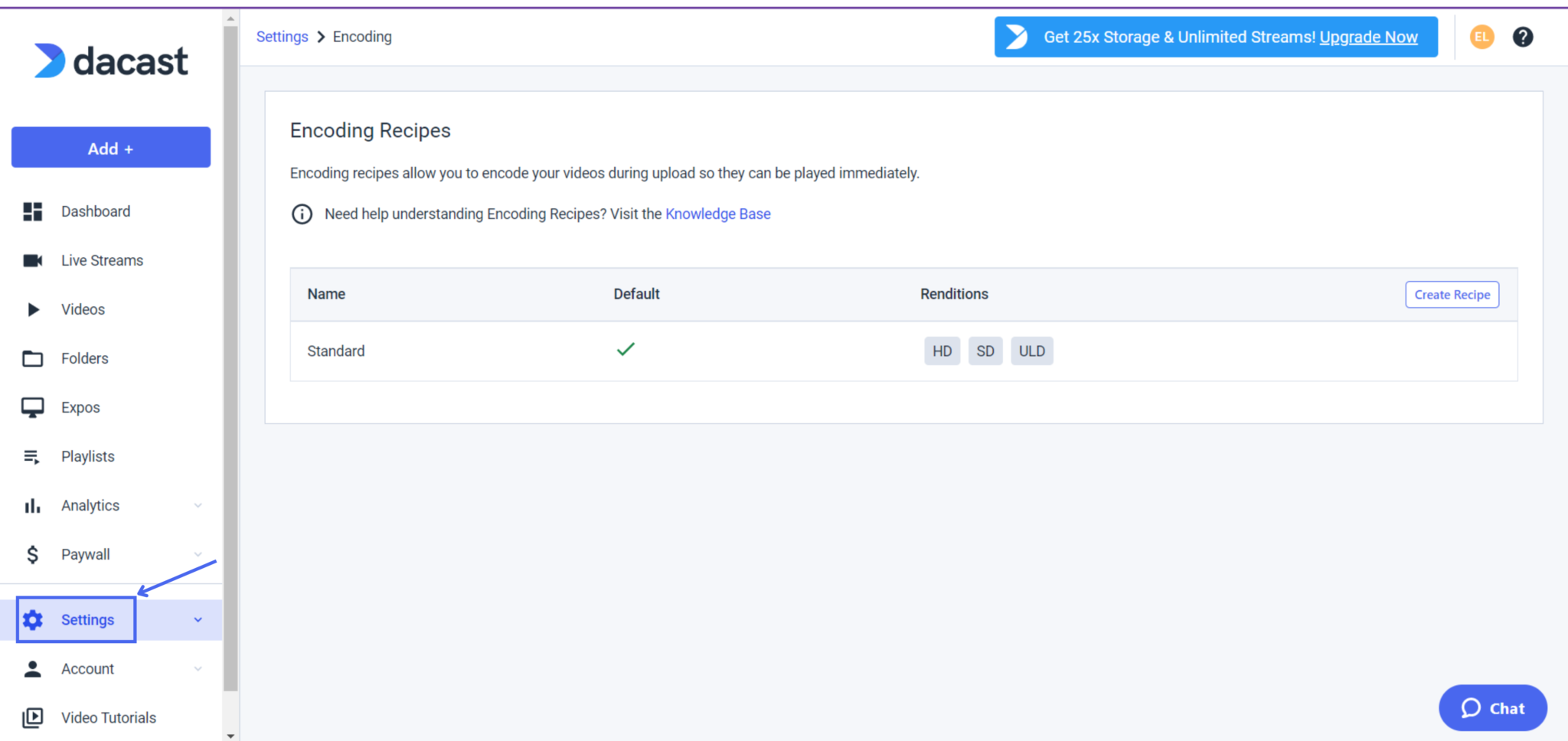
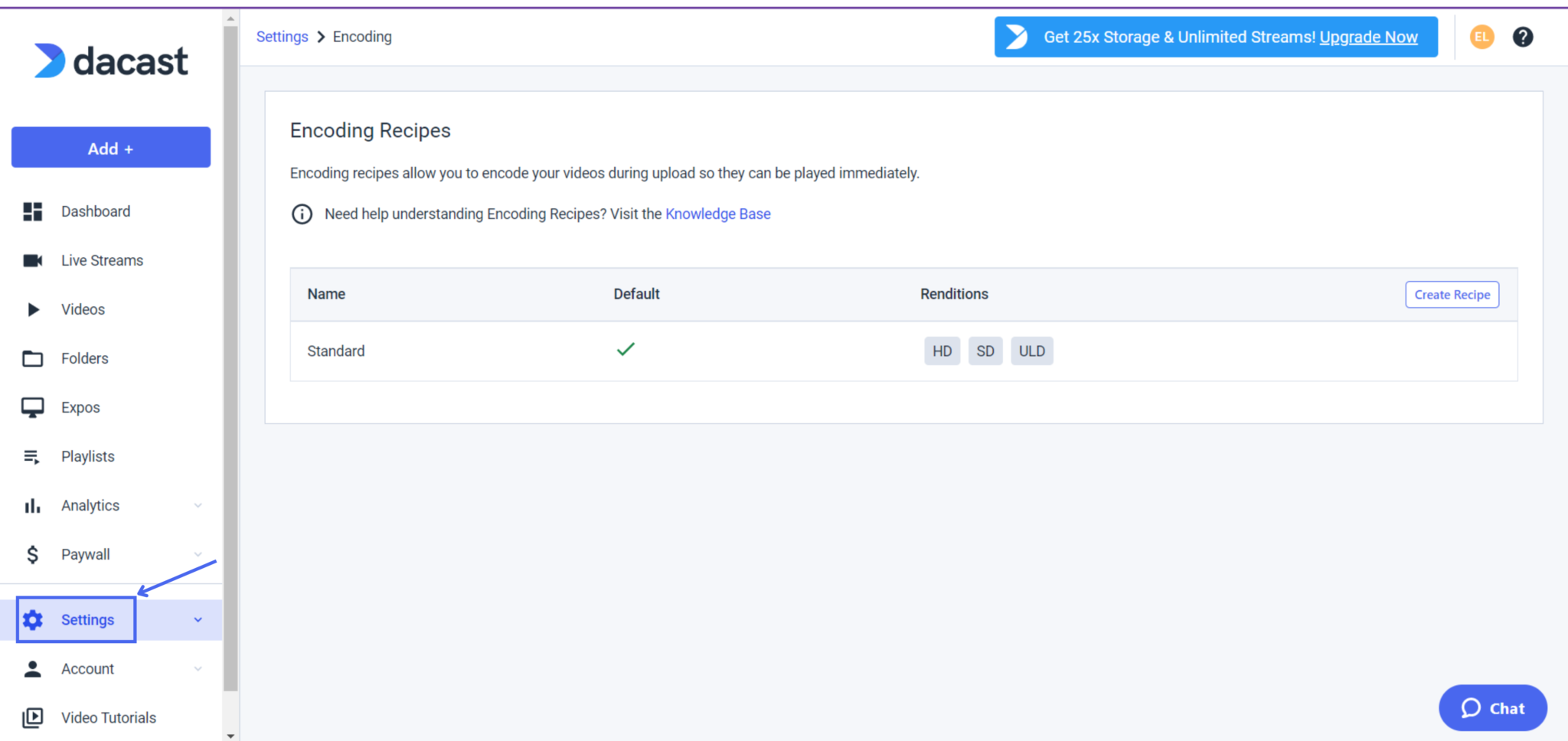
Nesta secção, existem seis (6) opções gerais:
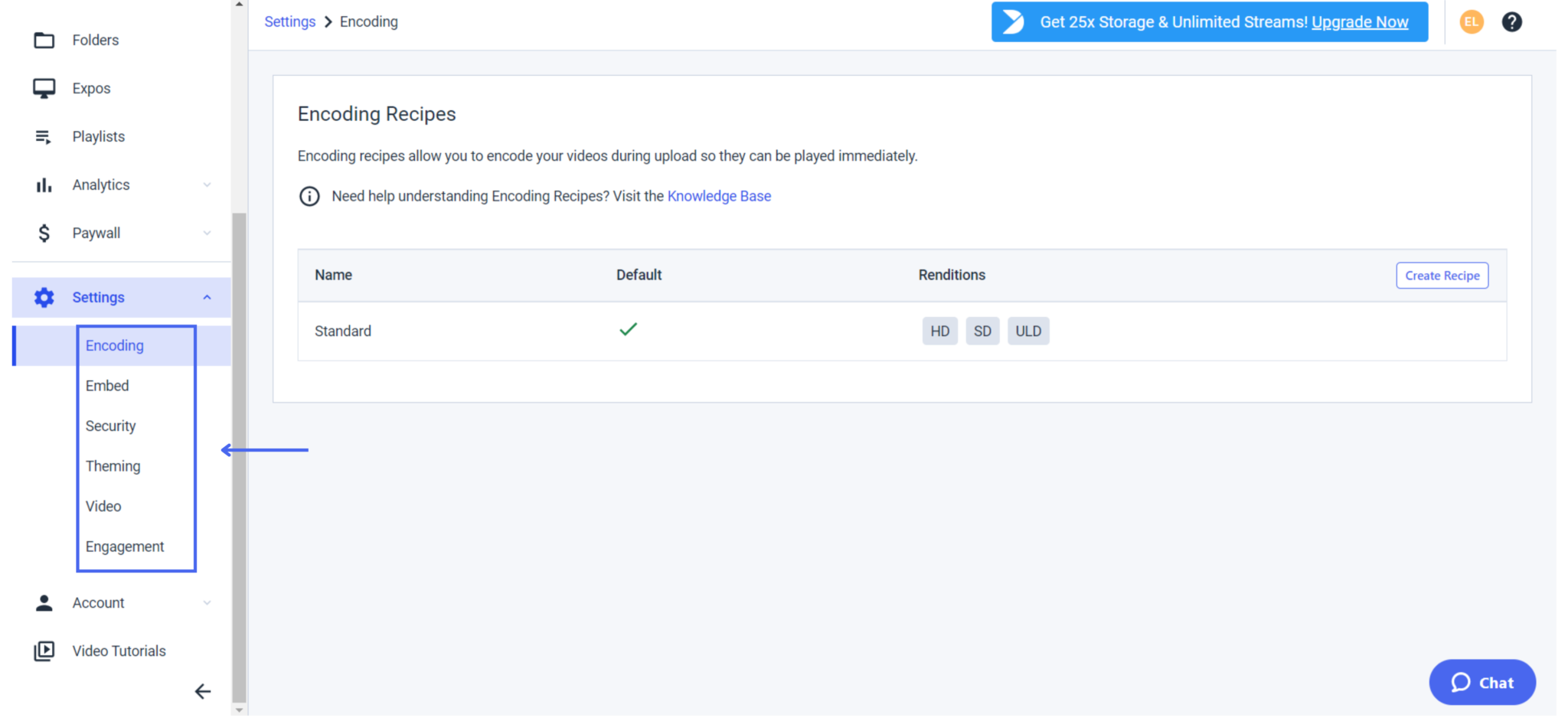
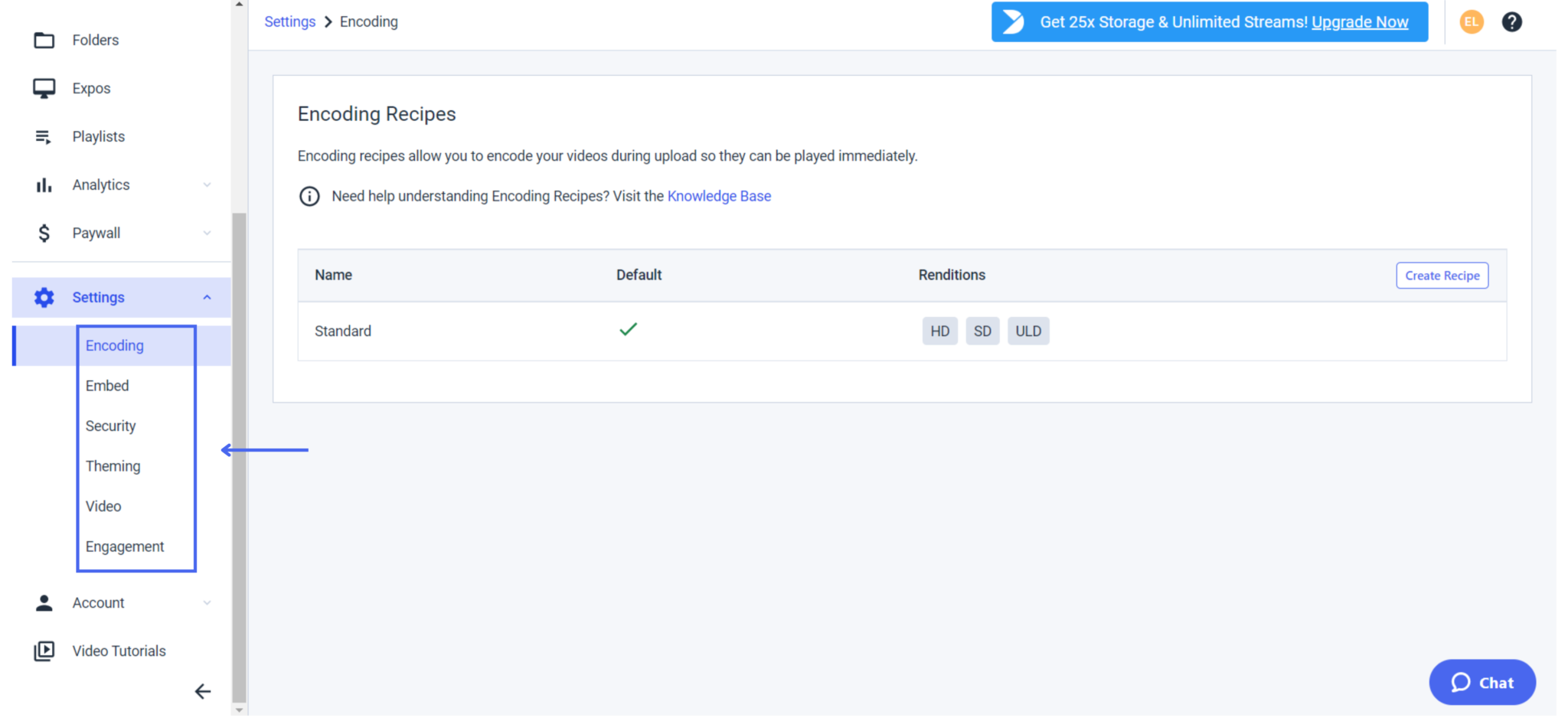
Vamos vê-los um a um!
1. Codificação
As receitas de codificação permitem-lhe codificar os seus vídeos durante o carregamento para que possam ser reproduzidos imediatamente. Nesta secção, poderá selecionar entre as nossas receitas “standard” (HD, SD, ULD, Magic).
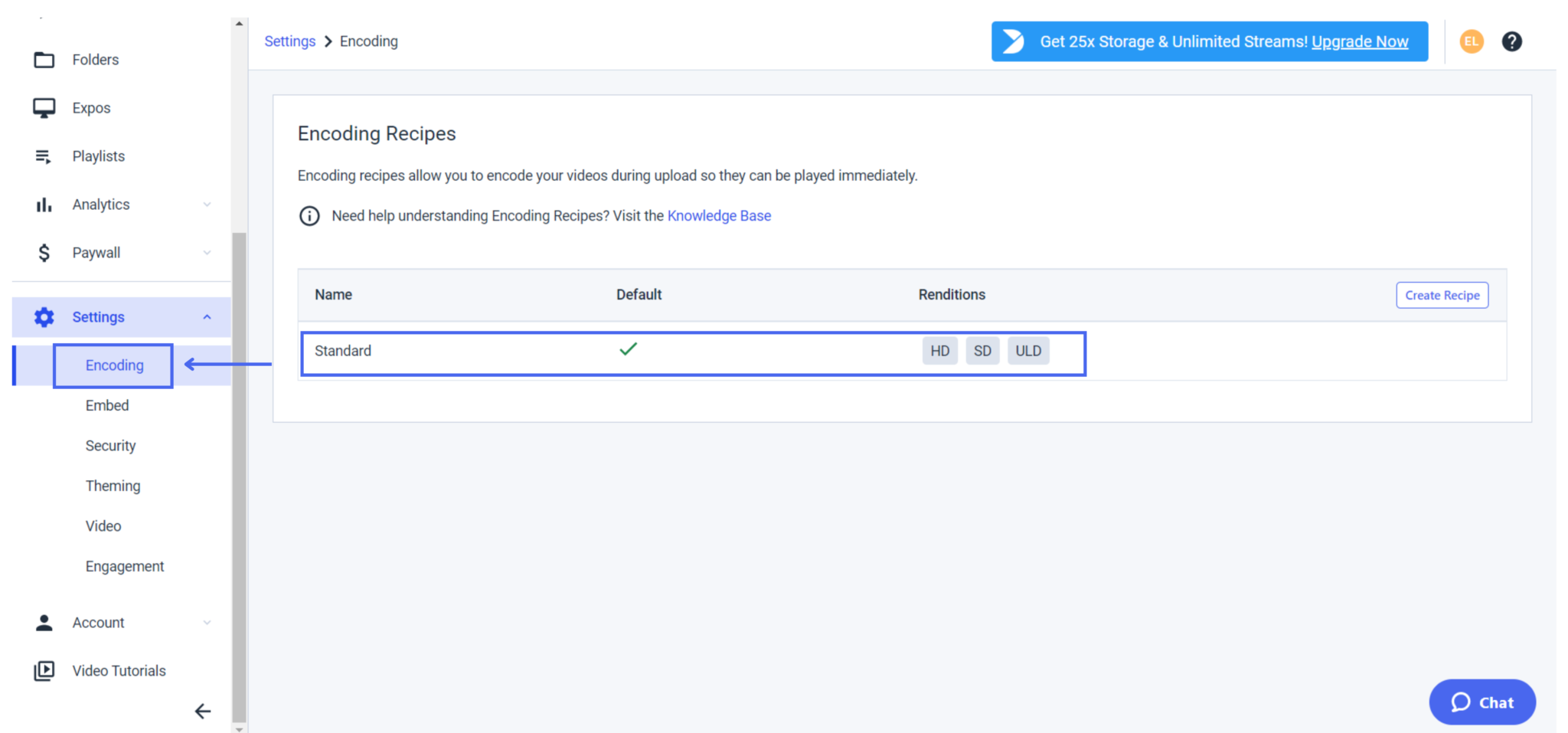
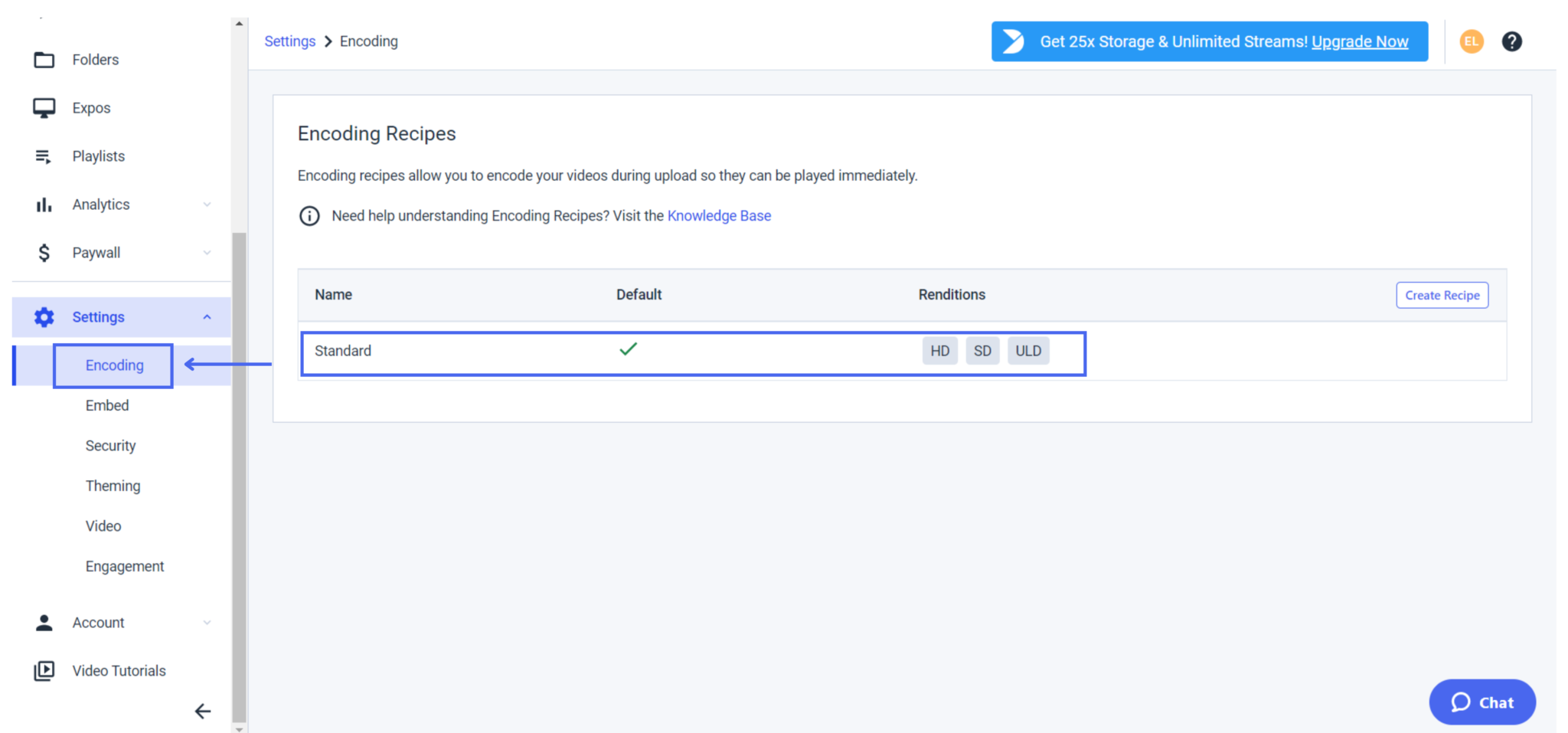
ou crie a sua própria receita, seleccionando até seis predefinições de codificação a partir de diferentes opções de interpretação.
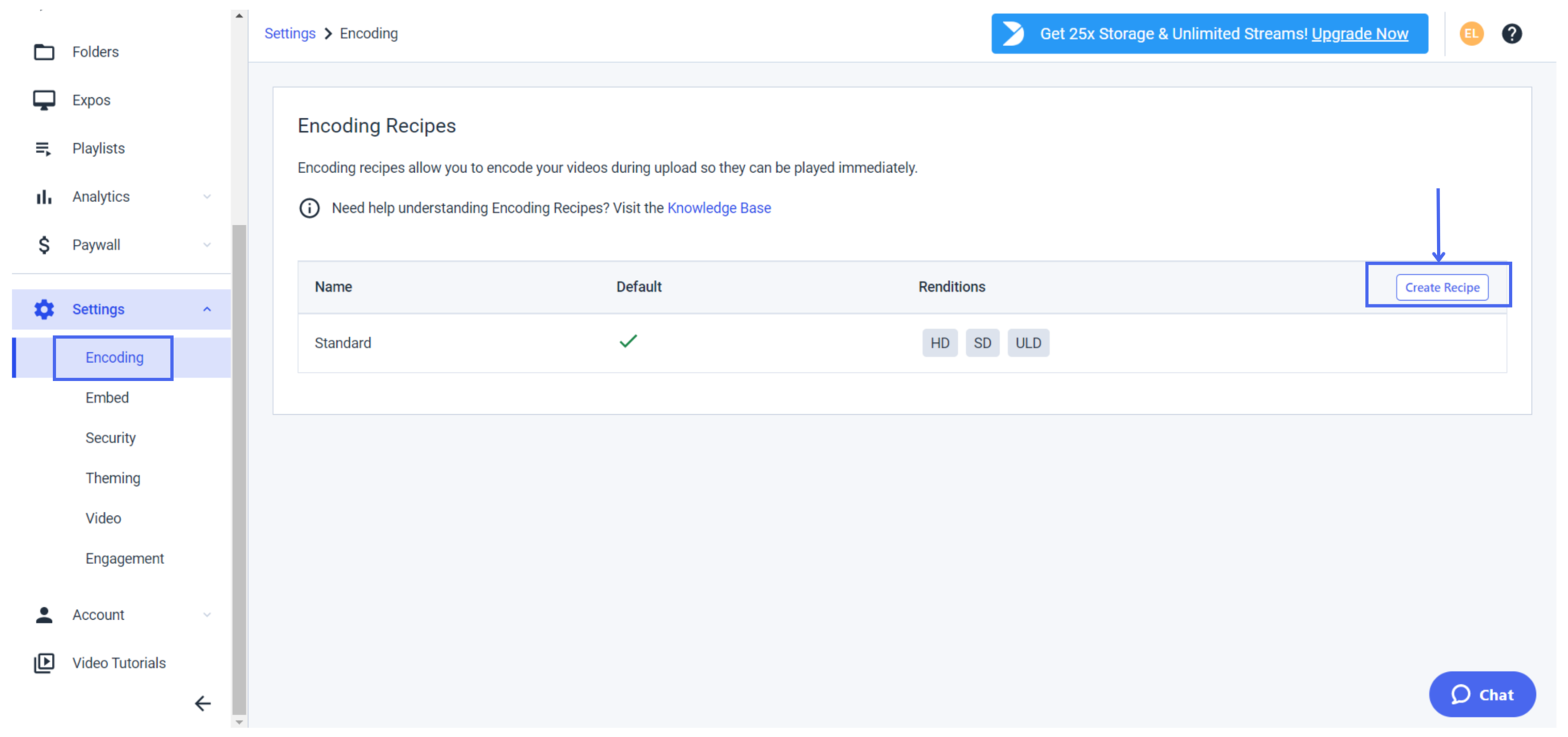
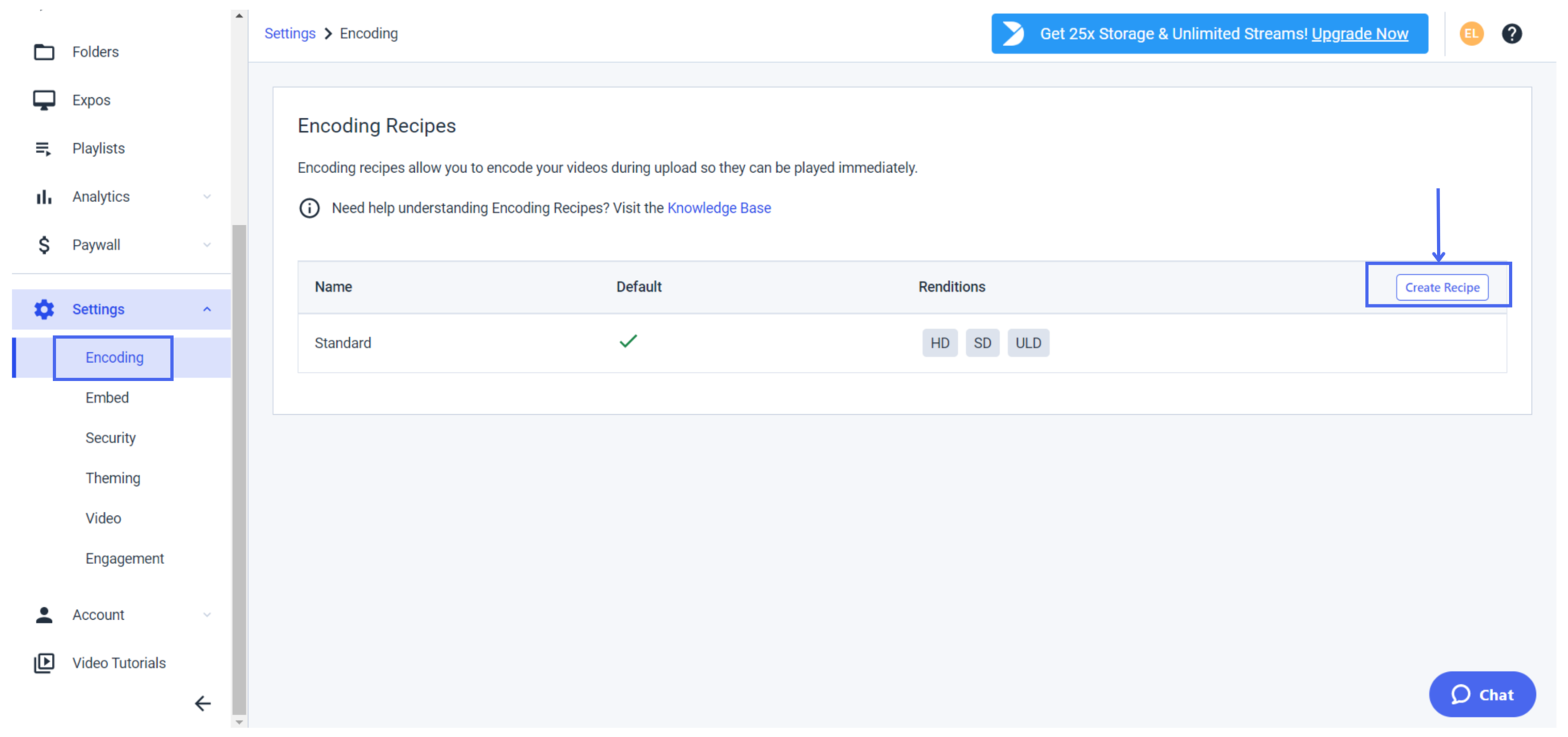
2. Incorporar
A opção incorporar permite-lhe escolher como pretende incorporar os seus vídeos. Para o tamanho da incorporação, poderá escolher entre “Responsivo” e “Fixo”. Se escolher “Responsivo”, os seus vídeos serão automaticamente redimensionados para se adaptarem ao respetivo contentor. Se escolher “Fixo”, os vídeos terão por defeito a largura que fixou e a altura será determinada automaticamente com base em rácios de aspeto do vídeo.
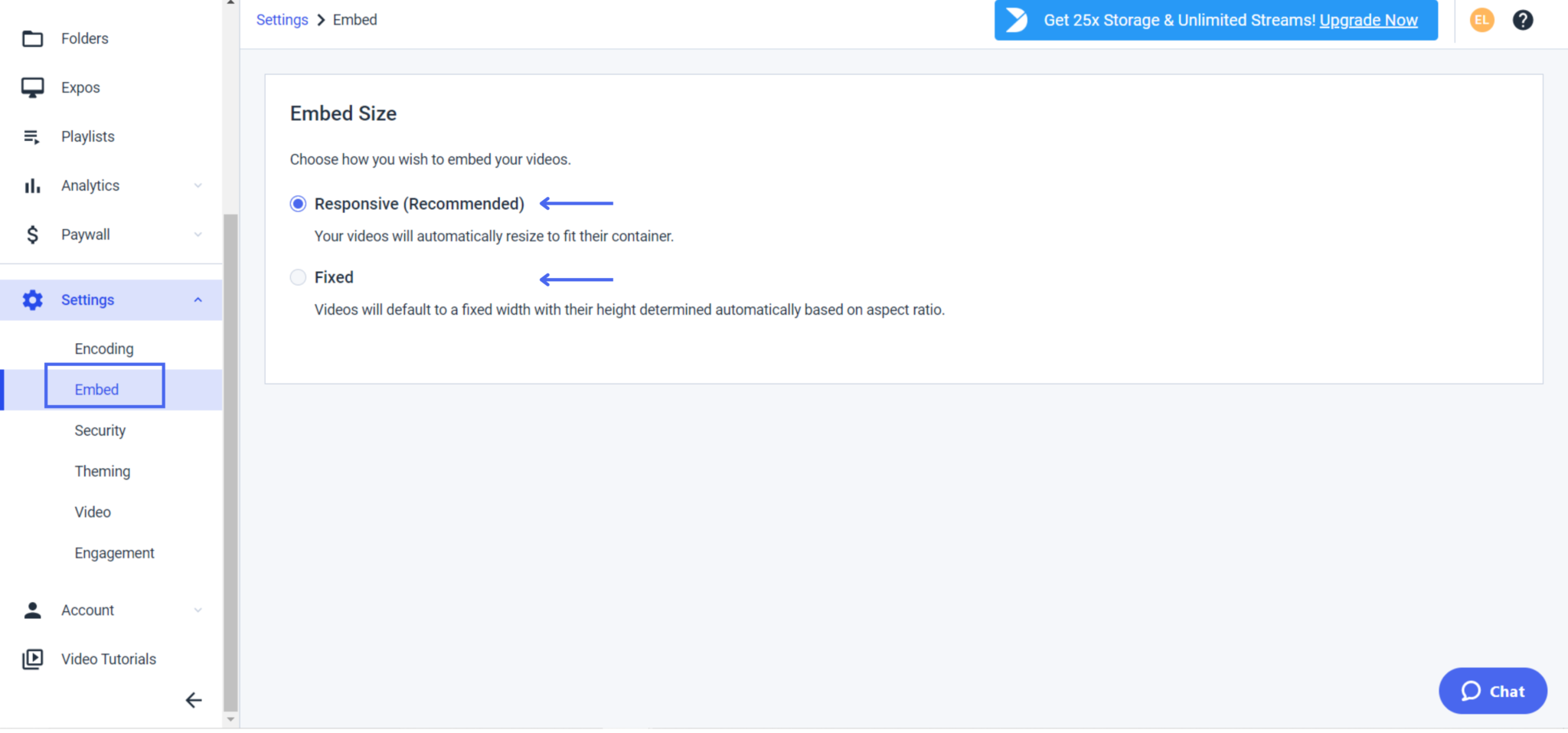
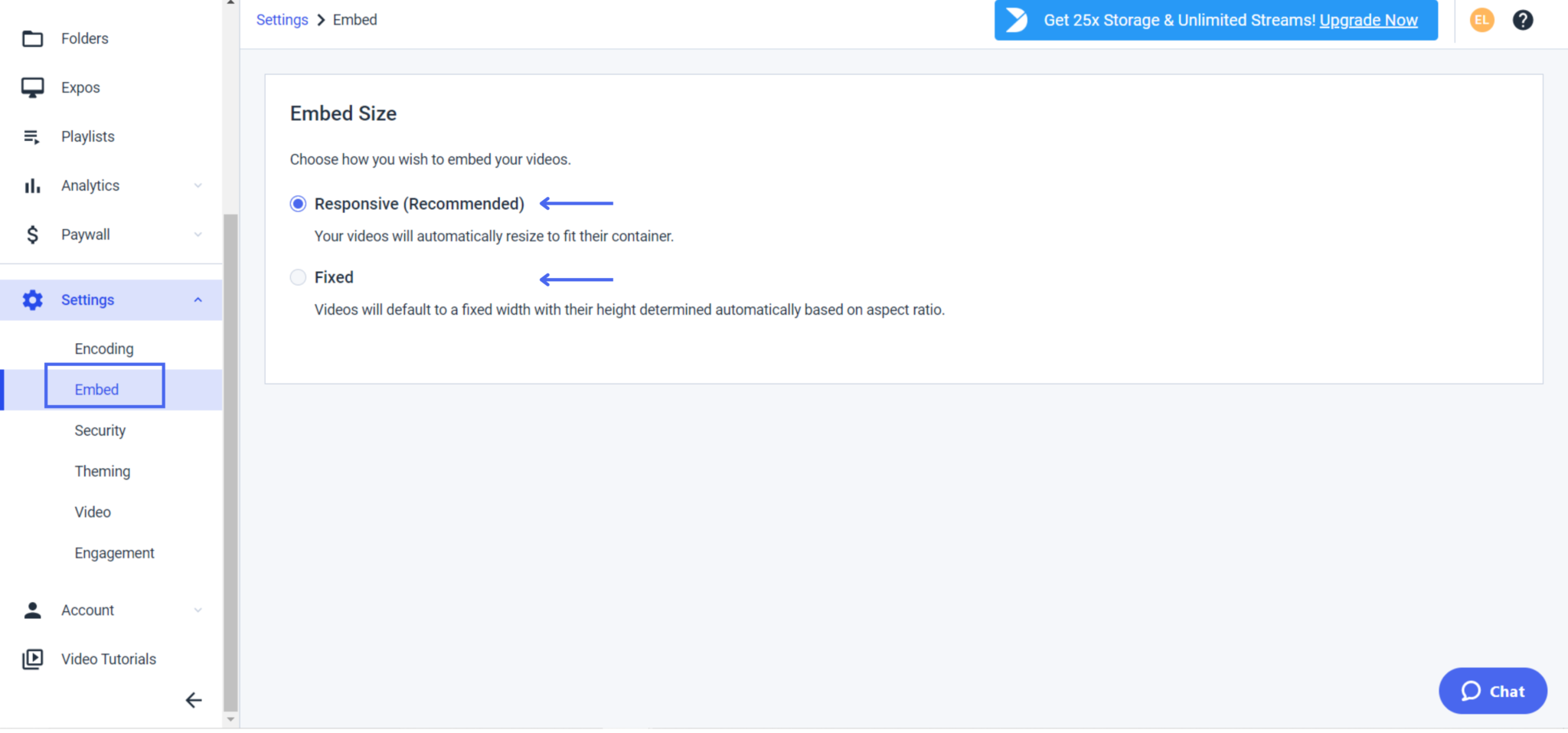
3. Segurança
Nas definições de segurança, poderá definir algumas restrições para proteger as suas transmissões:
- Proteção por palavra-passe: Os espectadores têm de introduzir uma palavra-passe para aceder ao seu conteúdo.
- Programação de conteúdos: O conteúdo só estará disponível entre as horas/datas que fornecer.
- Proteção do conteúdo: Quando o vídeo é encriptado, uma chave especial codifica o conteúdo do vídeo e impede transferências não autorizadas
- Restrição geográfica: Restringir o acesso ao seu conteúdo a países e regiões específicos.
- Controlo de domínio: Restringir o acesso ao seu conteúdo a sítios Web específicos.
- Chaves assinadas: são uma alternativa ao Controlo de domínio para impedir que os seus vídeos sejam incorporados onde não quer que sejam.
Se precisar de mais informações para configurar o controlo de domínios e as restrições geográficas, convidamo-lo a consultar o nosso tutorial dedicado.
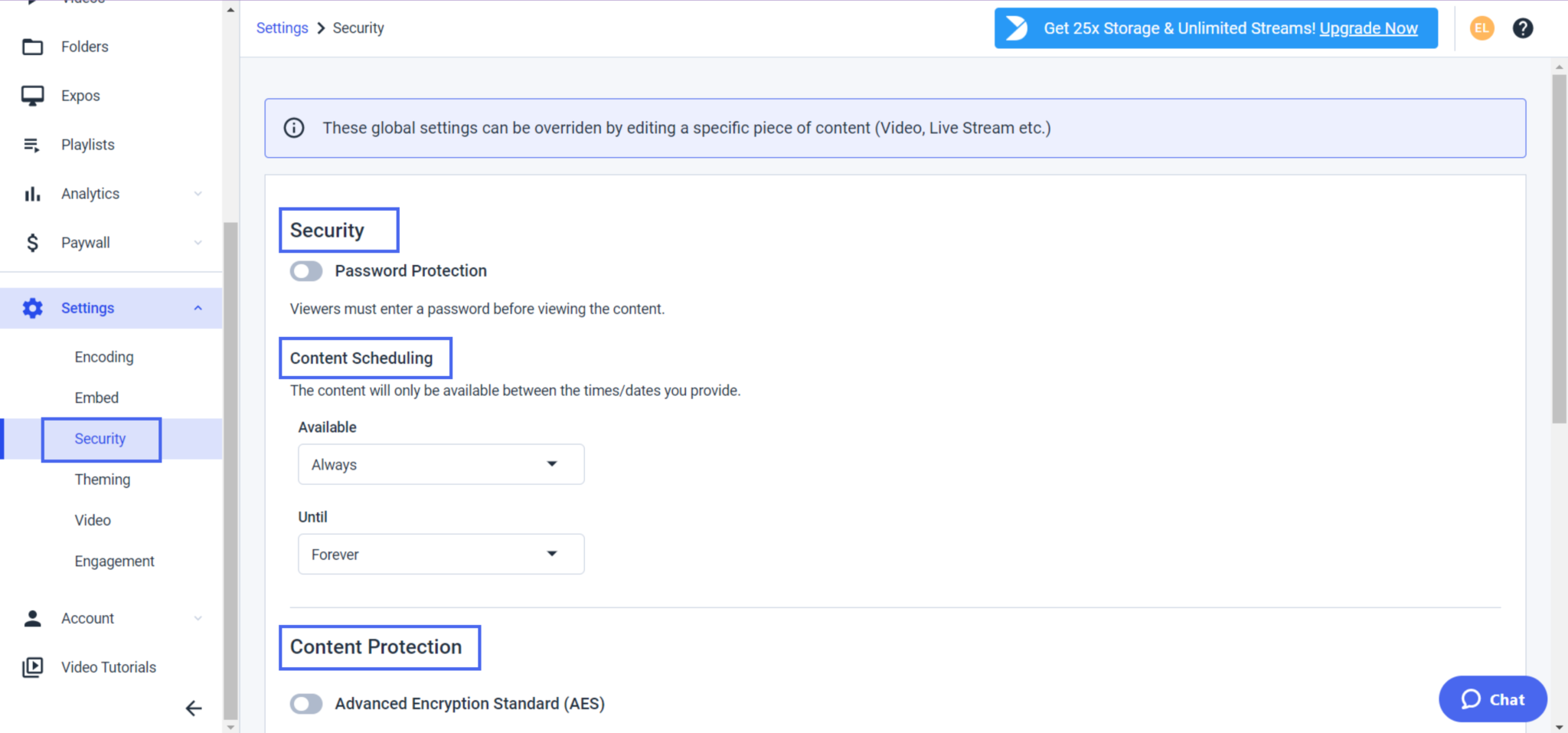
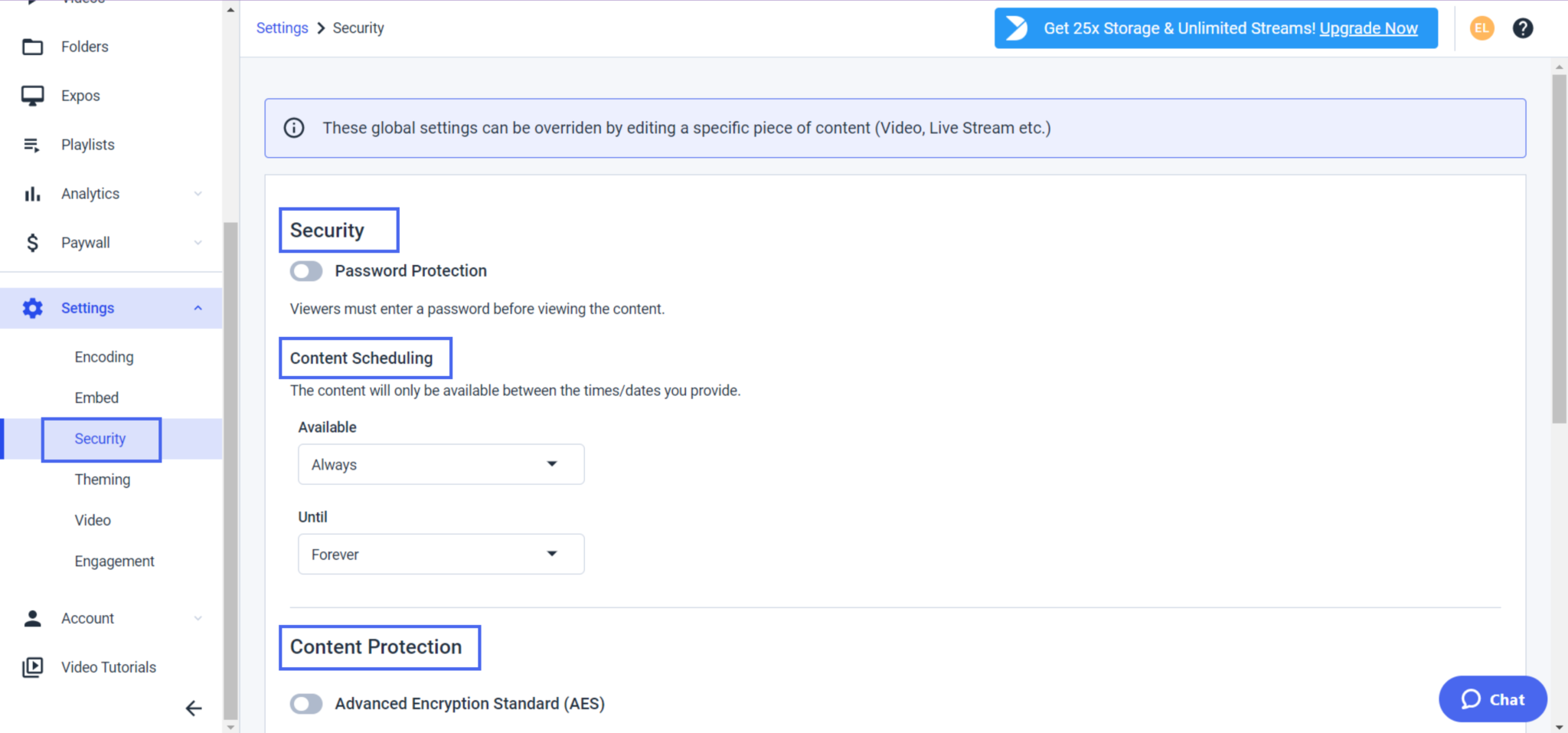
4. Integrações
A opção de integração permite-lhe gerar e utilizar chaves de API. Se pretender utilizar esta funcionalidade, contacte o seu gestor de conta aqui na Dacast ou contacte-nos a qualquer momento.
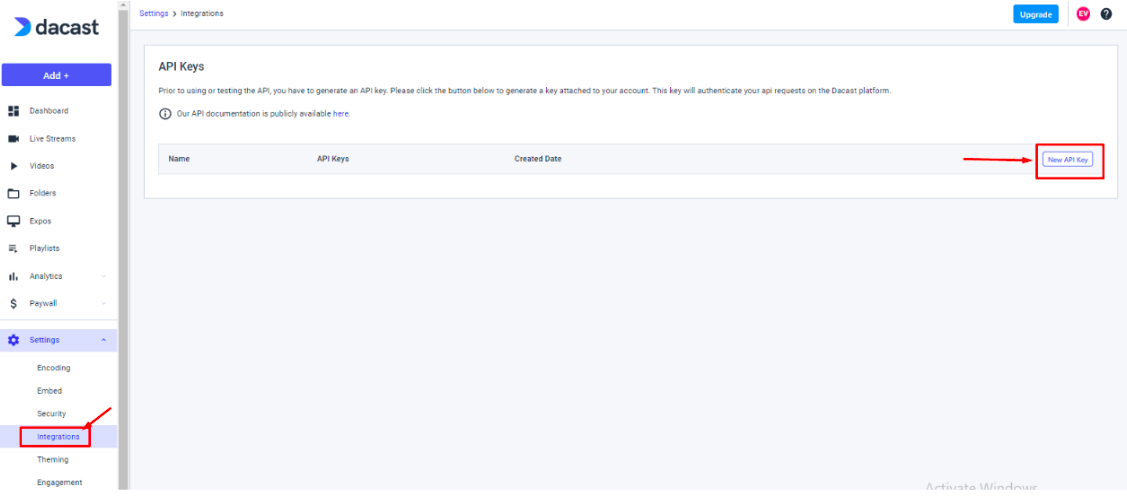
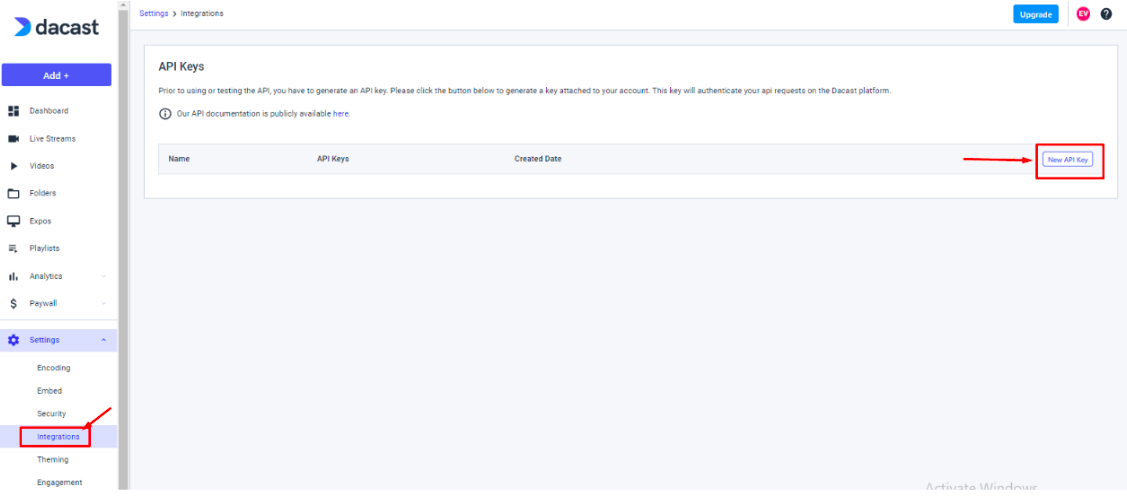
5. Tema
Os temas especificam o aspeto e o comportamento do seu leitor de vídeo para transmissões em direto, vídeos e listas de reprodução específicos. Se precisar de ajuda para personalizar os temas do seu leitor de vídeo, convidamo-lo a consultar o nosso guia passo a passo guia de personalização do jogador.
6. Compromisso
Na secção de envolvimento, verá diferentes opções que lhe permitirão interagir com os seus espectadores, incluindo:
- Publicidade: Os anúncios aqui configurados aplicar-se-ão a todo o seu conteúdo e podem ser substituídos individualmente. Tenha em atenção que os anúncios de rolo intermédio só serão reproduzidos se a duração do vídeo/stream for suficientemente longa. Embora os anúncios sejam uma opção, também pode optar por streaming sem anúncios.
- Google Analytics: Capture o envolvimento do vídeo e acompanhe os dados no Google Analytics.
- Imagem de marca: Pode adicionar o seu logótipo ou uma imagem específica, que será apresentada no leitor de vídeo por cima do conteúdo. Desta forma, tem a possibilidade de remover o logótipo Dacast e utilize o seu próprio logótipo.
Também pode personalizar as suas transmissões, apresentando textos diferentes durante ou no final da transmissão:
- Texto da marca: Será apresentado no leitor de vídeo, por cima do conteúdo.
- Texto do ecrã final: Este texto será apresentado quando o conteúdo terminar.
Não se esqueça de clicar em “Guardar” após cada alteração de configuração para manter as suas novas preferências de vídeo. Tenha em atenção que nenhuma destas definições tem quaisquer restrições por defeito. Qualquer alteração efectuada através das “Definições” globais que acabámos de analisar será aplicada a todos os seus fluxos futuros:
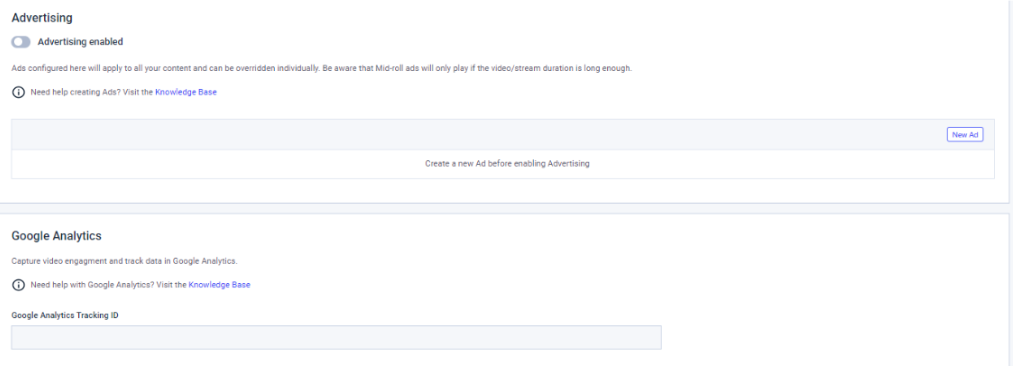
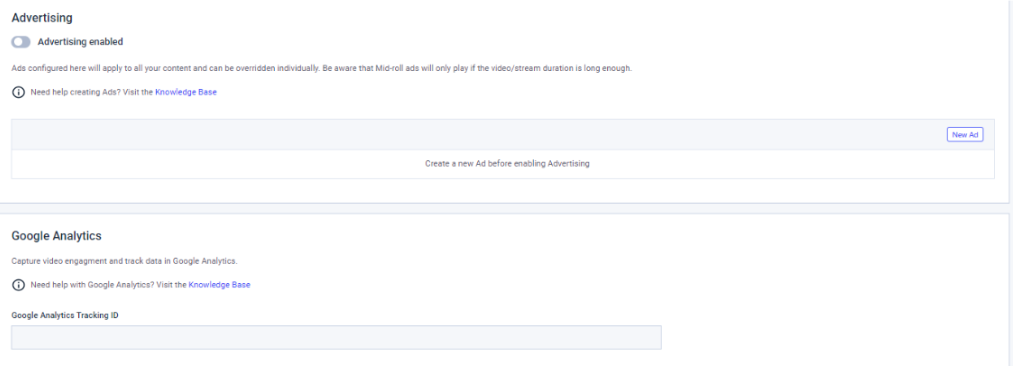
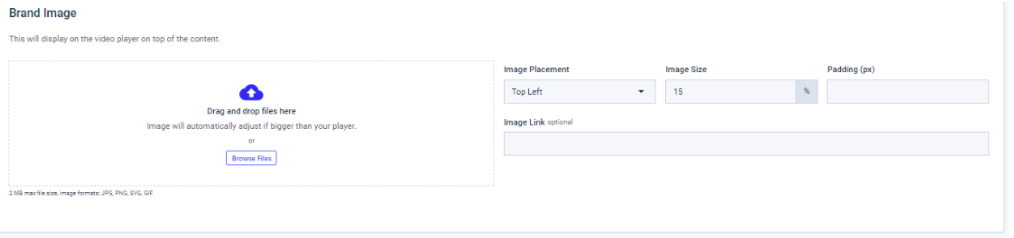
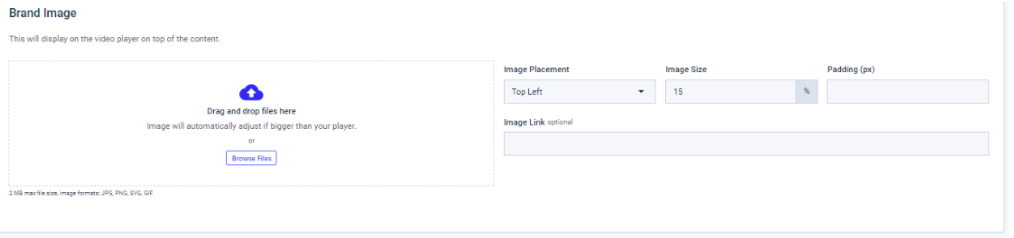
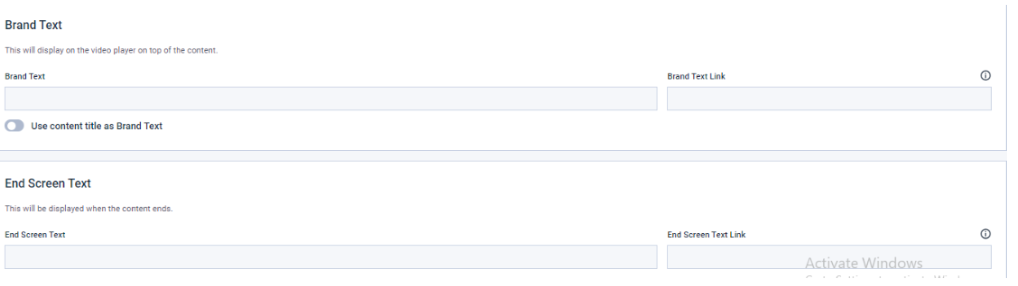
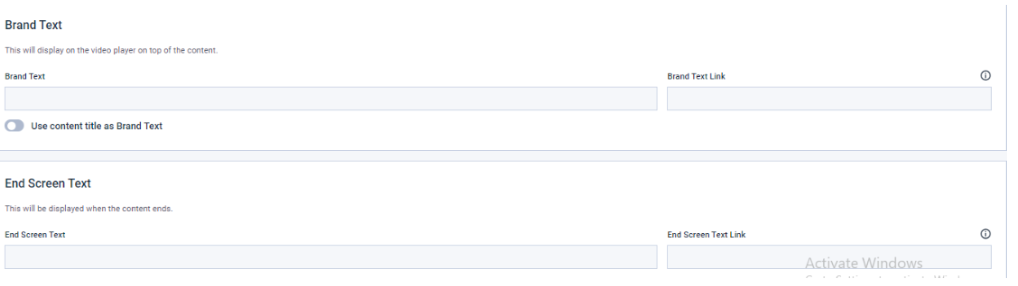
Se tiver alguma dúvida sobre as definições e preferências de vídeo ou se precisar de ajuda com esta funcionalidade do Dacast, não hesite em contactar-nos diretamente. Ainda não é um utilizador Dacast e está interessado em experimentar o Dacast sem riscos durante 14 dias? Inscreva-se hoje para começar.
Recursos adicionais:
- Como configurar as definições de pagamento do Dacast na nova plataforma de vídeo
- Definir códigos promocionais no Dacast
- Onde estão o nome de utilizador e a palavra-passe para os canais HTML5 Live?
- Há alguma limitação nas avaliações gratuitas do Dacast?
- Posso solicitar um pagamento numa conta de avaliação gratuita?
- Como é que faço a atualização de uma conta de avaliação gratuita do Dacast para uma conta normal?

